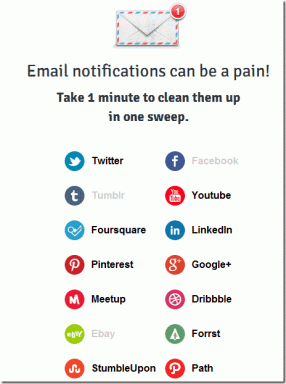10 moduri de a remedia codul QR al camerei Android care nu funcționează — TechCult
Miscellanea / / April 06, 2023
Fără îndoială, codurile QR ne-au făcut viața mai ușoară. De la apariția lor, s-au dovedit a fi destul de eficiente în ceea ce privește facilitarea tranzacțiilor, scanarea meniurilor și pentru alte utilizări. Codul QR nu este altceva decât un model scanabil care stochează o mulțime de date. Aceste date se pot transforma într-un link, imagine sau text. Mai ales, după actualizarea Android 13, a devenit destul de ușor să scanezi un cod QR. Cu toate acestea, dacă sunteți un utilizator Android, sunt șanse să nu reușiți să scanați acest cod pe telefon. Dacă sunteți cineva care se confruntă cu aceeași problemă, ceea ce duce la problema codului QR al camerei Android care nu funcționează, atunci ați venit la locul potrivit. În documentul nostru de astăzi, vom discuta motivele pentru care camera nu scanează codul QR și diferite metode pe care le puteți încerca să remediați această problemă. De asemenea, am arătat cum să remediați problema codului QR al lentilei Google care nu funcționează. Deci, haideți să începem prin a descoperi principalele probleme și apoi cu diverse metode de a rezolva codul QR care nu funcționează pe telefonul dvs. Android.

Cuprins
- Cum să remediați codul QR al camerei Android nu funcționează
- Motivele din spatele codului QR al camerei Android nu funcționează
- Cum să remediați codul QR Google Lens care nu funcționează
Cum să remediați codul QR al camerei Android nu funcționează
În acest articol, am oferit soluții pentru a rezolva problema camerei care nu citește codul QR pe dispozitivul Android.
Motivele din spatele codului QR al camerei Android nu funcționează
Există o serie de probleme care pot împiedica codurile QR să funcționeze pe telefonul dvs. Android, să ne uităm la aceste motive mai jos:
- Probleme cu camera obiectiv a telefonului dvs. Android.
- Plasarea greșită a codului QR.
- Probleme de iluminare și distanță.
- Funcția de sugestii Google Lens a fost dezactivată.
- Versiune învechită de Google Lens.
- Versiune învechită a sistemului de operare Android.
Cum să remediați codul QR Google Lens care nu funcționează
Este posibil ca scanerul de coduri QR de pe telefonul dvs. Android să nu funcționeze din cauza deschiderii unei pagini web, a conectării la un cont social sau din motivele menționate mai sus. Dacă da, există câteva metode pe care le puteți încerca cu ușurință pe dispozitivul dvs. pentru a remedia problema imediat. Să aruncăm o privire la aceste metode testate și încercate în detaliu mai jos:
Notă:Deoarece smartphone-urile Android nu au aceleași opțiuni de setări, acestea variază de la producător la producător. Prin urmare, asigurați-vă setările corecte înainte de a schimba oricare pe dispozitiv. Pașii sunt efectuati pe Vivo 1920 și pot varia pentru alte dispozitive Android.
Metoda 1: Curățați obiectivul camerei
Primul lucru pe care ați dori să-l faceți pentru a remedia problema codului QR de pe dispozitivul dvs. Android este să curățați obiectivul camerei. Uneori, murdăria de pe obiectivul camerei vă poate împiedica să citiți corect codul. Prin urmare, puteți glisa camera cu o cârpă curată pentru a îndepărta murdăria de pe ea. După ce ați curățat, încercați să scanați codul corect din nou.
Metoda 2: Relansați camera
O altă soluție ușoară pentru a remedia problema cu QR-ul care nu funcționează este să închideți forțat aplicația Cameră și apoi să o relansați. Este extrem de încercat, puteți verifica pașii de mai jos pentru procesul de relansare a camerei:
1. Apăsați lung pe Pictograma aparatului foto pe dispozitivul dvs. Android.
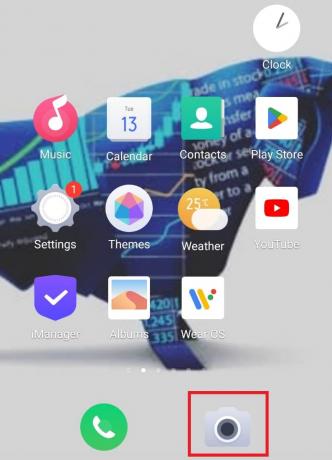
2. Acum, selectează Informații despre aplicație din meniul pop-up.

3. Apăsați pe Forță de oprire în fereastra de informații despre aplicație.

4. După câteva secunde, atingeți aparat foto pentru a-l lansa din nou și verificați dacă puteți scana codul QR acum.
Citește și:Cum să obțineți codul QR de la operator
Metoda 3: Utilizați scanerul de coduri QR încorporat
O altă soluție rapidă pe care o puteți încerca să remediați problema camerei care nu citește codul QR este să apăsați și să țineți apăsat ecranul camerei. Odată cu noua actualizare Android, scanerul de coduri QR încorporat ajută la scanarea codului destul de ușor. Această caracteristică este deja prezentă în cameră și poate fi utilizată urmând pașii de mai jos:
1. Lansați aparat foto aplicație pe telefonul dvs. Android.

2. Îndreptați camera către cod și apăsați pe ecran.
3. Atingeți pe zona de scanare a codului pătrat pentru a procesa codul.

4. Așteptați câteva secunde pentru ca dispozitivul scanează codul.
Metoda 4: Activați manual codul QR
De asemenea, puteți activa manual codul QR pentru a rezolva problema codului QR al camerei Android care nu funcționează. Acest lucru manual vă va ajuta să analizați codul cu ușurință.
1. Deschis aparat foto pe dispozitivul dvs. Android.

2. Apăsați pe Setări pe ecranul camerei.
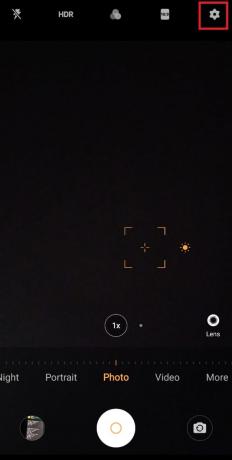
3. Acum, activează Sugestii Google Lens.
Metoda 5: Rezolvați problemele de iluminare și distanță
Următorul lucru care este important de luat în considerare în timpul scanării codului este distanța și iluminarea dintre dispozitivul Android și cod. Problemele de iluminare și distanță pot crea inevitabil o problemă la scanarea codului QR. Deci, urmați sugestiile de mai jos pentru a rezolva această problemă:
- În cazul unui mediu cu iluminare scăzută, aprindeți lumina deoarece lumina puternică este o necesitate în timpul scanării codurilor QR.
- Asigurați-vă că nu cad umbre pe cod în timpul procesului de scanare.
- De asemenea, puteți utiliza un fundal simplu sau simplu în timpul scanării codului pentru a evita confuzia focalizării camerei.
- Ar trebui să vă asigurați că camera telefonului dvs. este într-un unghi adecvat și nu este înclinată.
- De asemenea, ar trebui să aveți grijă de distanță, asigurându-vă că nu țineți dispozitivul Android prea aproape sau prea departe de cod.
Metoda 6: Instalați Google Lens
Dacă nu ai deja Google Lens instalat pe Android, atunci trebuie să îl descărcați acum pentru a evita problema cu codul QR care nu scanează camera. Google Lens facilitează scanarea codurilor QR și nu lasă nicio posibilitate de erori.

Dacă ați instalat aplicația, încercați să o actualizați pentru a rezolva problema codului QR al obiectivului Google care nu funcționează.
Citește și:Cum să scanezi coduri QR cu un telefon Android
Metoda 7: Activați funcția Google Lens
Descărcarea Google Lens nu este suficientă, trebuie să activați Google Lens pentru a-l activa pentru a scana coduri. Activarea acestuia vă va ajuta să accesați linkul de pagină relevant. Scanarea codului este gestionată de funcția Google Lens Suggestions din aplicația Cameră a dispozitivului dvs. Android. Puteți urma pașii de mai jos pentru a-l porni și a rezolva camera care nu citește codul QR:
1. Lansați aparat foto aplicație pe telefonul dvs. Android.

2. Acum, atingeți Setări pictograma de pe ecranul de pornire al aparatului foto.

3. Du-te la General secțiune.
4. Navigheaza catre Sugestii Google Lens în ea și glisați comutați.
Metoda 8: Actualizați Google Lens
Dacă aplicația Google Lens instalată pe telefonul dvs. Android este învechită, camera nu poate scana codul QR. Prin urmare, odată ce ați activat funcția Google Lens, trebuie să vă asigurați că aplicația este actualizată. Puteți afla totul despre actualizarea aplicațiilor de pe telefonul dvs. Android cu ajutorul ghidului nostru Cum să actualizați automat toate aplicațiile Android dintr-o dată.

Citește și:Cele mai bune 14 remedieri pentru problema codului QR Web WhatsApp care nu funcționează
Metoda 9: Actualizați Android
Pe lângă actualizarea aplicației Google Lens de pe dispozitiv, trebuie să vă asigurați că sistemul dvs. de operare este actualizat cu cea mai nouă versiune disponibilă. Poate exista o eroare în sistemul dvs. care să facă camera să acționeze și să nu scaneze codul QR. Așadar, încercați să vă actualizați software-ul Android cu ajutorul ghidului nostru Cum să actualizați manual Android la cea mai recentă versiune.

Metoda 10: Utilizați un scaner de coduri QR terță parte
Nu doar Google Lens, ci și alte aplicații în Magazinul Play al unui telefon Android care vă pot ajuta să scanați cu ușurință codul QR și să remediați codul QR al camerei Android care nu funcționează. Puteți deschide pur și simplu Magazin Play și căutați un scaner de coduri QR în el pentru a găsi o potrivire perfectă.

Întrebări frecvente (FAQs)
Î1. De ce camera mea Android nu scanează codul?
Ans. Dacă camera dvs. Android nu poate scana un cod, trebuie să existe o problemă cu unghiul camerei dvs sau obiectivul camerei în sine.
Q2. De ce telefonul meu Samsung nu scanează codurile QR?
Ans. Dacă telefonul dvs. Samsung nu poate scana codul QR, trebuie să îl activați în setările camerei a telefonului dvs.
Q3. Sunt toate telefoanele Android capabile să scaneze coduri QR?
Ans. Majoritatea telefoanelor Android cu Android 9 software-ul care rulează pe sistemele lor poate scana coduri QR.
Î4. Poate un telefon Android să scaneze un cod QR fără o aplicație?
Ans. da, telefoanele Android pot scana coduri QR fără o aplicație.
Î5. De ce nu funcționează camera mea Android?
Ans. Dacă camera dvs. Android nu funcționează, poate fi din cauza memoria cache a aplicației. Puteți să-l operați ștergând mai întâi memoria cache a camerei.
Recomandat:
- Cum să remediați HBO Max care nu funcționează pe PS4 sau PS5
- Remediați niciun sunet pe Spotify pe Android
- Top 10 soluții pentru a remedia apelurile WiFi care nu funcționează pe Android
- Top 12 soluții pentru adresa ERR inaccesabilă pe Android
Sperăm că ghidul nostru pe Codul QR al camerei Android nu funcționează a fost suficient de elaborat și te-a ajutat să informezi despre diferite moduri prin care poți începe să scanezi coduri QR de pe telefonul tău Android. Pentru mai multe, lăsați-ne întrebările și sugestiile dvs. în secțiunea de comentarii de mai jos.

Elon Decker
Elon este un scriitor de tehnologie la TechCult. De aproximativ 6 ani scrie ghiduri practice și a acoperit multe subiecte. Îi place să acopere subiecte legate de Windows, Android și cele mai recente trucuri și sfaturi.